Πώς να εκτυπώσετε μια σελίδα από το Διαδίκτυο σε έναν εκτυπωτή
 Οι προηγμένες εξελίξεις και η χρήση του Διαδικτύου κατέστησαν δυνατή την εξασφάλιση ταχείας επικοινωνίας μεταξύ διαφορετικών χρηστών. Για να το κάνετε αυτό, απλώς συνδεθείτε σε ένα τοπικό κανάλι επικοινωνίας και αποκτήστε πρόσβαση στο δίκτυο. Αυτός ο τύπος αλληλεπίδρασης είναι πολύ βολικός και χρησιμοποιείται σχεδόν σε όλους τους τομείς της ανθρώπινης δραστηριότητας.
Οι προηγμένες εξελίξεις και η χρήση του Διαδικτύου κατέστησαν δυνατή την εξασφάλιση ταχείας επικοινωνίας μεταξύ διαφορετικών χρηστών. Για να το κάνετε αυτό, απλώς συνδεθείτε σε ένα τοπικό κανάλι επικοινωνίας και αποκτήστε πρόσβαση στο δίκτυο. Αυτός ο τύπος αλληλεπίδρασης είναι πολύ βολικός και χρησιμοποιείται σχεδόν σε όλους τους τομείς της ανθρώπινης δραστηριότητας.
Οι προγραμματιστές προσπαθούν να χρησιμοποιούν σύγχρονες τεχνολογίες σε όλες τις συσκευές. Αυτό το ζήτημα είναι ιδιαίτερα σημαντικό για εξοπλισμό υπολογιστών και περιφερειακό εξοπλισμό. Σήμερα θα εξετάσουμε τη σύνδεση ενός εκτυπωτή σε ένα δίκτυο και τρόπους εκτύπωσης σελίδων στο διαδίκτυο. Για ευκολία, θα εξετάσουμε διάφορες πιθανές μεθόδους για να επιλέξουμε την πιο βολική.
ΣΠΟΥΔΑΙΟΣ: Απαιτείται εκτυπωτής δικτύου (με πρόσβαση στο Διαδίκτυο) για αυτήν τη δυνατότητα.
Το περιεχόμενο του άρθρου
Πώς να εκτυπώσετε μια σελίδα από το Διαδίκτυο;
Μερικές φορές, ενώ εργάζεστε με διάφορους ιστότοπους ή προγράμματα, καθίσταται απαραίτητο να εκτυπώσετε τις πληροφορίες στη σελίδα. Για να το κάνετε αυτό, πρέπει να μετατρέψετε τη μορφή σελίδας σε έγγραφο κειμένου ή να αντιγράψετε την απαιτούμενη ενότητα που θέλετε να εκτυπώσετε. Αυτό απαιτεί πολύ χρόνο και είναι πολύ άβολο σε υψηλούς ρυθμούς εργασίας. Υπάρχουν διάφορες επιλογές για γρήγορη πρόσβαση στο πλαίσιο διαλόγου Print Status.
Για αρχάριους, αυτό μπορεί να φαίνεται σαν μια τρομακτική εργασία.Ωστόσο, η διαδικασία δεν θα σας πάρει πολύ χρόνο και δεν θα απαιτήσει ιδιαίτερες δεξιότητες. Απλώς ακολουθήστε τις παρακάτω οδηγίες για κάθε συγκεκριμένη μέθοδο.
Εκτυπώστε απευθείας από τον ιστότοπο
Υπάρχουν διάφοροι τρόποι εκτύπωσης μιας σελίδας. Το πιο βολικό και πιο εύκολο στην εφαρμογή είναι η επιλογή κλήσης του παραθύρου εκτύπωσης απευθείας στον ιστότοπο. Ωστόσο, αυτή η λειτουργία δεν είναι διαθέσιμη παντού, αλλά αξίζει να τη δοκιμάσετε. Για αυτή τη μέθοδο πρέπει να κάνετε τα εξής:
- Ανοίξτε τον απαιτούμενο ιστότοπο με τις πληροφορίες που θέλετε να μετατρέψετε σε έντυπη μορφή.
- Ανακαλέστε το μενού εκτύπωσης, υπάρχουν διάφοροι τρόποι για να το κάνετε αυτό.
- Προσπαθήστε να βρείτε το κουμπί που λέει "εκτύπωση έκδοσης", κάντε κλικ σε αυτό. Μετά από αυτό, θα εμφανιστεί ένα έγγραφο που δείχνει τη μορφή. Στη συνέχεια, απλώς κάντε κλικ στο κουμπί "εκτύπωση".
- Εάν δεν υπάρχει κουμπί, μπορείτε να στείλετε τη σελίδα για εκτύπωση πατώντας Ctrl+P ή κάνοντας δεξί κλικ οπουδήποτε μέσα στην ανοιχτή σελίδα Διαδικτύου και επιλέγοντας «εκτύπωση».
Αυτή η μέθοδος έχει ένα σημαντικό μειονέκτημα. Όταν πηγαίνετε να εκτυπώσετε, η μορφή μπορεί να μην είναι η ίδια, επομένως θα πρέπει να τη χρησιμοποιείτε μόνο σε περίπτωση έκτακτης ανάγκης ή όταν είναι σημαντικό να αποθηκεύσετε το κείμενο χωρίς μορφοποίηση.
ΣΠΟΥΔΑΙΟΣ: Αυτή η επιλογή είναι κατάλληλη για τα περισσότερα σύγχρονα προγράμματα περιήγησης. Ωστόσο, σε ορισμένες περιπτώσεις αυτή η λειτουργία μπορεί να αποκλειστεί από το σύστημα.
αντίγραφο
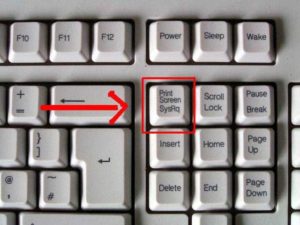 Η επόμενη μέθοδος είναι να αντιγράψετε ένα κομμάτι κειμένου ή όλες τις πληροφορίες. Αποτελείται από τη σταδιακή υλοποίηση των παρακάτω ενεργειών:
Η επόμενη μέθοδος είναι να αντιγράψετε ένα κομμάτι κειμένου ή όλες τις πληροφορίες. Αποτελείται από τη σταδιακή υλοποίηση των παρακάτω ενεργειών:
- Εκκινήστε τον υπολογιστή σας, ανοίξτε τη σελίδα του ιστότοπου με τις απαιτούμενες πληροφορίες.
- Εκκινήστε ένα έγγραφο κειμένου από προϊόντα Microsoft office.
- Αντιγράψτε ένα κομμάτι κειμένου επιλέγοντάς το με το ποντίκι ή χρησιμοποιώντας τα hot κουμπιά στο πληκτρολόγιο. Μετά από αυτό, κάντε κλικ στο κουμπί "αντιγραφή" ή στο συνδυασμό Ctrl + C. Το κείμενο θα τοποθετηθεί στο πρόχειρο για προσωρινή αποθήκευση.
- Μεταφέρετε πληροφορίες από την προσωρινή αποθήκευση σε ένα αρχείο κειμένου κάνοντας δεξί κλικ και επιλέγοντας τη λειτουργία «επικόλληση». Μπορείτε επίσης να χρησιμοποιήσετε τη συντόμευση πληκτρολογίου Ctrl+V.
- Επεξεργαστείτε το κομμάτι σύμφωνα με τις απαιτούμενες παραμέτρους και κάντε κλικ στην εκτύπωση. Περιμένετε να φορτώσει ο εκτυπωτής και να εξάγει σελίδες.
Αυτή η μέθοδος σάς επιτρέπει να αλλάξετε τη μορφή και να την προσαρμόσετε ώστε να ταιριάζει σε οποιεσδήποτε απαιτήσεις. Αυτό είναι πολύ βολικό όταν εργάζεστε με διάφορες πηγές για να αναπαράγετε με ακρίβεια κείμενο και να δώσετε στο έγγραφο την απαιτούμενη μορφή. Ωστόσο, θα είναι κάπως πιο δύσκολο να ολοκληρωθεί και θα χρειαστεί περισσότερος χρόνος.
Στιγμιότυπο οθόνης
Ένας άλλος πιθανός τρόπος για γρήγορη εκτύπωση μιας σελίδας είναι να τραβήξετε ένα στιγμιότυπο οθόνης. Σε αυτήν την περίπτωση, θα εκτυπωθεί ολόκληρη η εικόνα (φωτογραφία της οθόνης). Για να το κάνετε αυτό, ανοίξτε το πρόγραμμα περιήγησής σας και τον απαιτούμενο ιστότοπο. Μετά από αυτό, τραβήξτε ένα στιγμιότυπο οθόνης χρησιμοποιώντας οποιαδήποτε διαθέσιμη μέθοδο. Μπορείτε να χρησιμοποιήσετε το πλήκτρο Alt σε συνδυασμό με το Print Screen. Κάντε κλικ σε αυτά ταυτόχρονα για να δημιουργήσετε μια εικόνα στο πρόχειρο. Μετά από αυτό, επεξεργαστείτε το αφαιρώντας τα περιττά μέρη της εικόνας. Επικόλληση σε πρόγραμμα επεξεργασίας κειμένου. Μετά από αυτό, θα έχετε μια εκτύπωση με όλα τα δεδομένα από το Διαδίκτυο που εμπίπτουν στα όρια του στιγμιότυπου οθόνης.
Επεξεργαστής κειμένου
 Όπως περιγράφεται παραπάνω, μπορείτε να χρησιμοποιήσετε οποιοδήποτε από τα προγράμματα επεξεργασίας κειμένου. Αντιγράψτε την απαιτούμενη ενότητα χρησιμοποιώντας μία από τις ακόλουθες μεθόδους και μεταφέρετέ την για περαιτέρω μορφοποίηση. Συνήθως, όταν μετακινείστε από έναν ιστότοπο, αντιγράφονται πολλές περιττές διαφημίσεις και περιττοί σύνδεσμοι.Για ομορφιά και για να δώσετε σχήμα στο έγγραφο, είναι απαραίτητο να αφαιρέσετε το πλεονάζον τμήμα.
Όπως περιγράφεται παραπάνω, μπορείτε να χρησιμοποιήσετε οποιοδήποτε από τα προγράμματα επεξεργασίας κειμένου. Αντιγράψτε την απαιτούμενη ενότητα χρησιμοποιώντας μία από τις ακόλουθες μεθόδους και μεταφέρετέ την για περαιτέρω μορφοποίηση. Συνήθως, όταν μετακινείστε από έναν ιστότοπο, αντιγράφονται πολλές περιττές διαφημίσεις και περιττοί σύνδεσμοι.Για ομορφιά και για να δώσετε σχήμα στο έγγραφο, είναι απαραίτητο να αφαιρέσετε το πλεονάζον τμήμα.
Μπορείτε επίσης να αλλάξετε τη γραμματοσειρά, να επισημάνετε σημαντικές περιοχές και να προσθέσετε εικόνες που συνοδεύουν τις πληροφορίες κειμένου. Μπορείτε να αλλάξετε εντελώς την εμφάνιση ενώ διατηρείτε το περιεχόμενο.
συστάσεις
Όλες οι μέθοδοι που παρουσιάζονται παραπάνω θα σας επιτρέψουν να μετακινήσετε γρήγορα δεδομένα από οποιαδήποτε σελίδα στις ρυθμίσεις εκτύπωσης. Ανάλογα με τη σημασία των πληροφοριών και το χρόνο λήψης τους, μπορείτε να επιλέξετε μία από τις επιλογές που παρουσιάζονται.
Εάν είναι σημαντικό να αποκτήσετε γρήγορα μια έντυπη έκδοση, μπορείτε να χρησιμοποιήσετε τη γρήγορη μέθοδο. Εάν η ομορφιά και η αρμονία του κειμένου προηγούνται, χρησιμοποιήστε ένα πρόγραμμα επεξεργασίας κειμένου για βαθιά μορφοποίηση.
ΣΠΟΥΔΑΙΟΣ: Μερικές φορές πολλές ενσωματωμένες διαφημίσεις και σύνδεσμοι προς προϊόντα και υπηρεσίες μεταφέρονται από έναν ιστότοπο κατά τη γρήγορη αντιγραφή. Δώστε προσοχή σε αυτό, ξεφυλλίστε το έγγραφο και αφαιρέστε τυχόν περίσσεια πριν την εκτύπωση.





